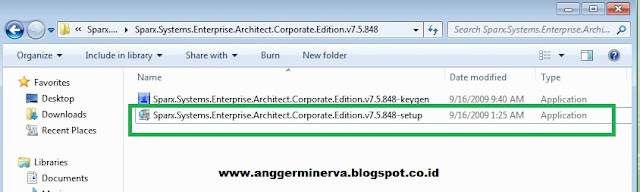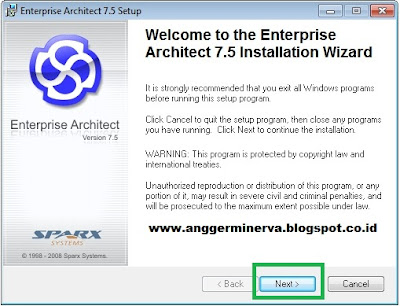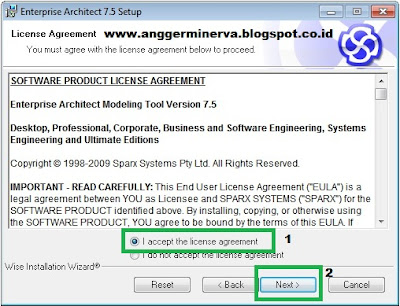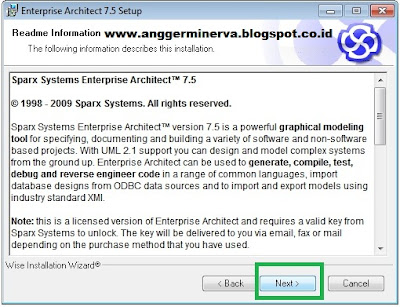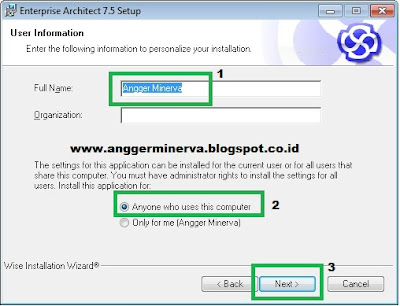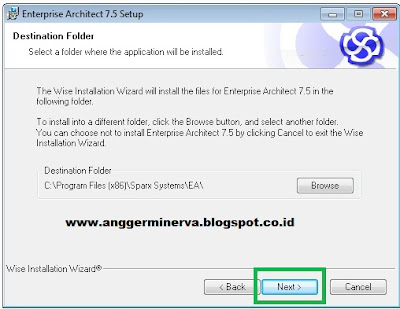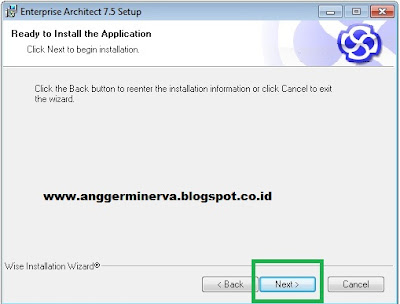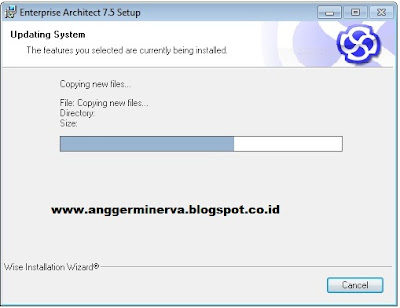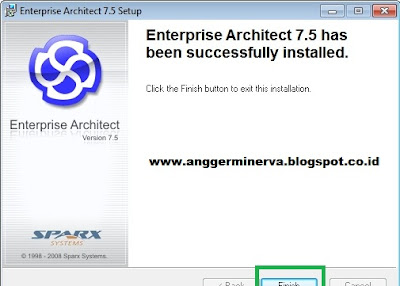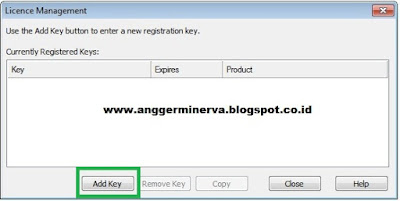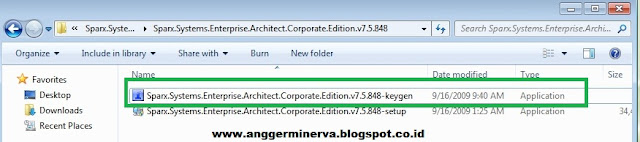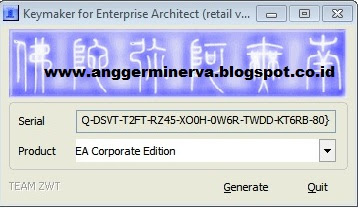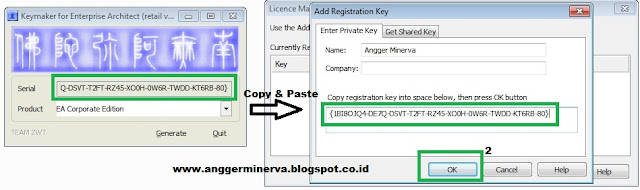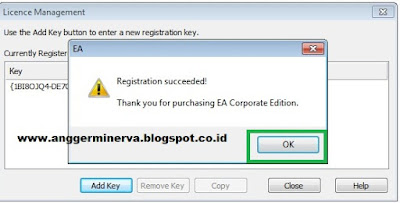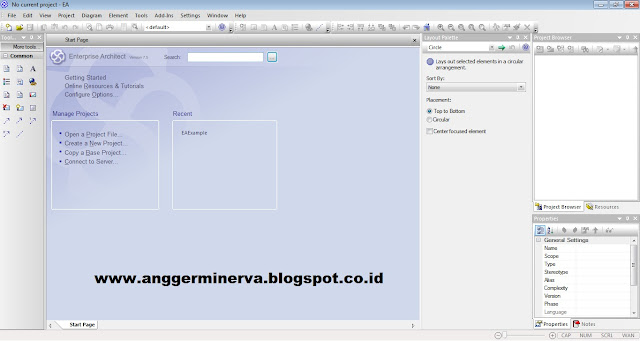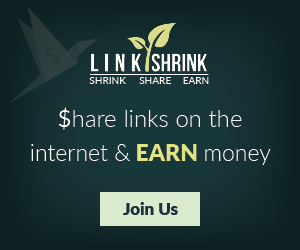Hai teman...
Kali ini saya akan menjelaskan tentang tahapan-tahapan dalam instal Software Enterprise Architect atau biasa disingkat EA. Sebelumnya, teman harus download terlebih dahulu softwarenya. Berikut ini saya berikan link download untuk software Enterprise Architect (EA) yang saya gunakan yaitu versi 7.5. Udah jadul ya? Iya sih, sekarang sudah ada yang versi 13. So far, sofware ini membantu saya selama saya kuliah S1 hingga S2. So, this version is enough for me.
Software Enterprise Architect : Disini
Langkah #1 :
Double klik pada 'Sparx.Systems.Enterprise.Architect.Corporate.Edition.v7.5.848-setup' atau lihat gambar.
Langkah #2 :
Setelah melakukan langkah #1, maka akan ada message box dari user account control. Klik YES
Langkah #3 :
Akan muncul tampilan berupa ucapan selamat datang dari Sparx System. Klik NEXT
Langkah #4 :
Akan muncul tampilan berupa 'License Agreement'. Pilih 'I accept the License Agreement' dan klik NEXT.
Langkah #5 :
Akan muncul tampilan berupa 'Readme Information'. Klik NEXT.
Langkah #6 :
Akan muncul tampilan berupa 'User Information'. Isi nama pada Full Name, isian pada Organization tidak masalah jika dibiarkan kosong. Pada radio button ada 2 pilihan, pilih 'Anyone who uses this computer'. Lalu klik NEXT.
Langkah #7 :
Akan muncul tampilan berupa 'Destination Folder'. Biasanya akan otomatis memilih folder di Program File. Klik NEXT.
Langkah #8 :
Akan muncul tampilan berupa 'Ready to Instal the Application'. Klik NEXT.
Langkah #9 :
Akan muncul tampilan berupa 'Updating System'. Ini artinya, proses instalasi sedang berjalan, tunggu hingga proses selesai.
Langkah #10 :
Akan muncul tampilan berupa pemberitahuan bahwa proses instalasi telah selesai. Klik FINISH. Maka Logo EA akan otomatis muncil di desktop.
Langkah #11 :
Buka aplikasi EA tersebut. Akan muncul tampilan berupa 'Licence Management'. Itu artinya EA meminta serial number untuk aktivasi. Klik Add Key.
Langkah #12 :
Selanjutnya kita beralih ke keygen yang sebelumnya sudah di download. Double klik pada 'Sparx.Systems.Enterprise.Architect.Corporate.Edition.v7.5.848-keygen' atau lihat gambar.
Langkah #13 :
Akan muncul tampilan berupa 'Serial Number'. Serial number tersebut kita gunakan di 'Add Registration Key' yang muncul pada tahap 11.
Langkah #14 :
Copy Paste Serial Number tersebut di 'Add Registration Key. Lalu klik NEXT
Langkah #15 :
Akan muncul message box bahwa 'Registration Succeeded'. Itu artinya proses registrasi telah berhasil. Klik OK
Akan muncul tampilan Enterprise Architect seperti gambar berikut :
Selanjutnya teman-teman sudah bisa menggunakan Software Enterprise Architect untuk membuat UML. Demikian tahapan-tahapan dalam instalisasi Software yang dikembangkan oleh tim Sparx System ini. Semoga postingan ini bermanfaat untuk teman-teman.